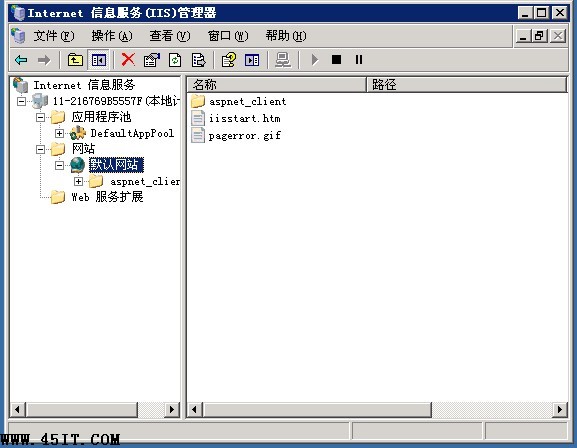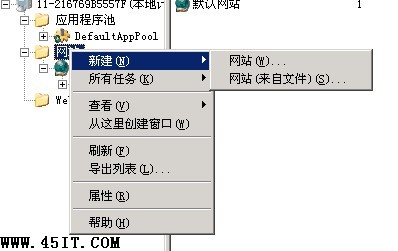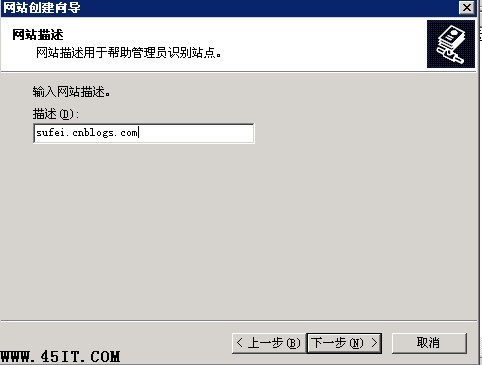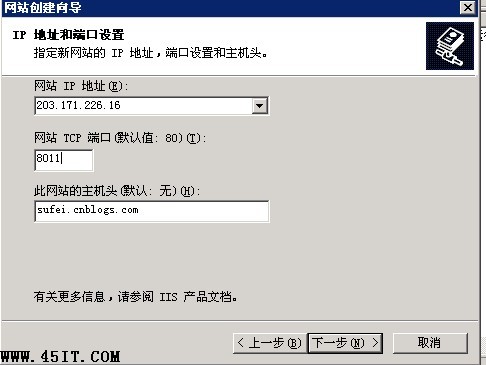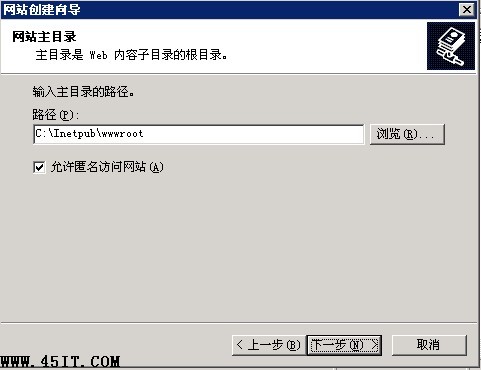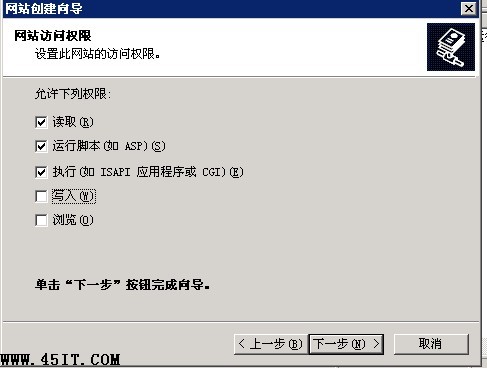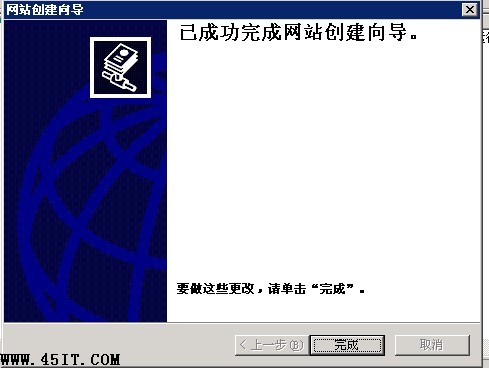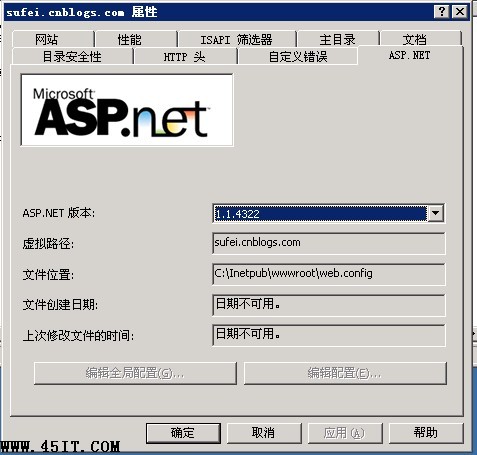|
第四步,打开IIS服务器 1.在开始运行里输入 intemgr 回车 2.右击 我的电脑管理里面的Internet信息服务 3.控制面版--管理工具--Internet 信息服务(IIS)管理器 以上三种方法会打开如下图
第五步,新建自己的网站 我们可以看到里面有一个网站的图标,下面有一个默认的网站,当然如果我们不想要的话可以直接删除,然后直接左键---新建--网站
在出现的框中直接下一步
在这里输入 你网站 的名称随便输入一个就行,只是一个描述不作任何用处,然后下一步
IP就是你本机的Ip,如果是外网的更好 端口大家都 知道 是什么,在这里端口是不能重复的 主机头,这个关键,这里就是你绑定到这个网站 的或名,写在这里就行了,然后你把域名解析到这个IP,他就会自己访问到你的网站 了,如果还有不明白的可以上网查查IDC,或是留言一下.接着下一步
这里相信大家都 明白就是选择你开发的网站路径了,注意是主目录啊,别选错了。选好后下一步吧
选择一下权限吧,一般是前三个,但是记得第三项执行ISAPI应该程序或CGI一定要选上啊, 否则应该不有机会可以选择了,这个就是是否支持界面当然,网站 不要界面要什么啊,一定得选上的,接着点下一步;
恭喜你完成了asp,asp.net1.0网站的配置了; 第五步,配置asp.net2.0或以上网站服务 上面我说“ 恭喜你完成了asp,asp.net1.0网站的配置了”,大家应该想了,楼主是不是说错了, 不是配置asp.net2.0吗, 怎么变成asp,asp.net1.0了呢,没有错, 接着看就明白了,我们右击你刚刚创建的网站---属性---asp.net选择卡
大家看到了默认的版本是1.1的,我们怎么样可以变成2.0的呢,有以下几种方法
|